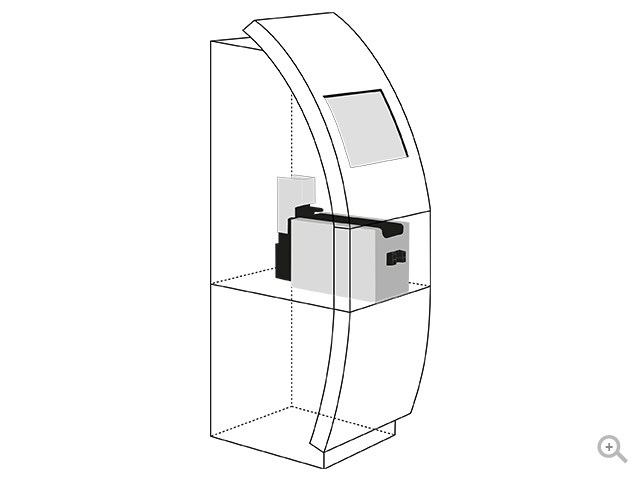Konica Minolta Magicolor 3730DN manuels
Manuels d'utilisation et guides de l'utilisateur pour Imprimeurs Konica Minolta Magicolor 3730DN.
Nous fournissons des manuels en pdf 6 Konica Minolta Magicolor 3730DN à télécharger gratuitement par type de document : Manuel d'utilisateur

Konica minolta magicolor 3730DN Manuel d'utilisateur (48 pages)
marque: Konica-minolta | Catégorie: Imprimeurs | Taille: 7.65 MB |








Table des matières
2
6
6
10
10
10
12
12
13
14
14
14
14
16
18
18
20
20
22
23
24
24
26
28
30
30
31
32
32
34
34
42
46

Konica minolta magicolor 3730DN Manuel d'utilisateur (185 pages)
marque: Konica-minolta | Catégorie: Imprimeurs | Taille: 5.38 MB |

Table des matières
11
13
15
16
16
30
32
38
45
50
60
62
73
73
74
76
76
77
88
89
103
105
110
110
111
113
115
117
118
130
130
131
135
135
135
136
136
138
138
139
139
145
146
156
173
182
183
184
185

Konica minolta magicolor 3730DN Manuel d'utilisateur (164 pages)
marque: Konica-minolta | Catégorie: Imprimeurs | Taille: 3.08 MB |

Table des matières
5
10
13
14
14
20
20
23
23
23
26
32
33
34
35
36
37
38
39
40
42
44
47
48
51
51
52
53
55
55
67
68
69
72
72
104
109
116
125
137
148
148
151
155
156
163
164

Konica minolta magicolor 3730DN Manuel d'utilisateur (16 pages)
marque: Konica-minolta | Catégorie: Imprimeurs | Taille: 0.37 MB |

Table des matières
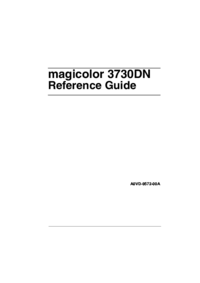
Konica minolta magicolor 3730DN Manuel d'utilisateur (187 pages)
marque: Konica-minolta | Catégorie: Imprimeurs | Taille: 6.65 MB |

Table des matières
11
13
15
16
16
30
32
38
45
50
60
62
73
73
74
76
76
77
88
89
103
105
110
110
111
113
115
117
118
130
130
131
135
135
135
136
136
138
138
139
139
145
146
147
157
174
184
185
186
187

Konica minolta magicolor 3730DN Manuel d'utilisateur (168 pages)
marque: Konica-minolta | Catégorie: Imprimeurs | Taille: 2.58 MB |

Table des matières
5
10
11
14
20
20
23
26
31
32
33
34
34
37
37
37
40
42
51
54
75
100
105
106
108
118
139
142
150
153
159
159
160
162
167
168
Plus de produits et de manuels pour Imprimeurs Konica Minolta
| Modèles | Type de document |
|---|---|
| bizhub 160f |
Manuel d'utilisateur
 Konica Minolta bizhub 160f Manuale d'uso,
302 pages
Konica Minolta bizhub 160f Manuale d'uso,
302 pages
|
| bizhub PRO 1200P |
Manuel d'utilisateur
 Konica Minolta bizhub PRO 1200P Manuale d'uso,
146 pages
Konica Minolta bizhub PRO 1200P Manuale d'uso,
146 pages
|
| bizhub PRO 950 |
Manuel d'utilisateur
 Konica Minolta bizhub PRO 950 Manuale d'uso,
168 pages
Konica Minolta bizhub PRO 950 Manuale d'uso,
168 pages
|
| bizhub PRESS C8000 |
Manuel d'utilisateur
 Konica Minolta bizhub PRESS C8000 Manuale d'uso,
24 pages
Konica Minolta bizhub PRESS C8000 Manuale d'uso,
24 pages
|
| BIZHUB C30P |
Manuel d'utilisateur
 Konica Minolta BIZHUB C30P User Manual,
128 pages
Konica Minolta BIZHUB C30P User Manual,
128 pages
|
| FAX Unit for Di181 |
Manuel d'utilisateur
 Konica Minolta FAX Unit for Di181 Manuale d'uso,
1 pages
Konica Minolta FAX Unit for Di181 Manuale d'uso,
1 pages
|
| PagePro 1400W |
Manuel d'utilisateur
 Konica Minolta PagePro 1400W Manuale d'uso,
96 pages
Konica Minolta PagePro 1400W Manuale d'uso,
96 pages
|
| PageScope Box Operator |
Manuel d'utilisateur
 Konica Minolta PageScope Box Operator Manuel d'utilisation,
80 pages
Konica Minolta PageScope Box Operator Manuel d'utilisation,
80 pages
|
| BIZHUB 164 |
Manuel d'utilisateur
 Konica Minolta BIZHUB 164 Manuale d'uso,
140 pages
Konica Minolta BIZHUB 164 Manuale d'uso,
140 pages
|
| bizhub C250 |
Manuel d'utilisateur
 Konica Minolta bizhub C250 Manuale d'uso,
444 pages
Konica Minolta bizhub C250 Manuale d'uso,
444 pages
|
| magicolor 1690MF |
Manuel d'utilisateur
 Konica Minolta magicolor 1690MF Manuale d'uso,
123 pages
Konica Minolta magicolor 1690MF Manuale d'uso,
123 pages
|
| Magicolor 2550 |
Manuel d'utilisateur
 Konica Minolta Magicolor 2550 Manuale d'uso,
188 pages
Konica Minolta Magicolor 2550 Manuale d'uso,
188 pages
|
| IC-409 |
Manuel d'utilisateur
 Konica Minolta IC-409 Manuale d'uso,
52 pages
Konica Minolta IC-409 Manuale d'uso,
52 pages
|
| Bizhub C20P |
Manuel d'utilisateur
 Konica Minolta Bizhub C20P Manuale d'uso,
276 pages
Konica Minolta Bizhub C20P Manuale d'uso,
276 pages
|
| IC-409 |
Manuel d'utilisateur
 Konica Minolta IC-409 Manuale d'uso,
22 pages
Konica Minolta IC-409 Manuale d'uso,
22 pages
|
| Magicolor 2490MF |
Manuel d'utilisateur
 Konica Minolta Magicolor 2490MF Manuale d'uso,
88 pages
Konica Minolta Magicolor 2490MF Manuale d'uso,
88 pages
|
| bizhub C31P |
Manuel d'utilisateur
 Konica Minolta bizhub C31P Manuale d'uso,
306 pages
Konica Minolta bizhub C31P Manuale d'uso,
306 pages
|
| Magicolor 7450 |
Manuel d'utilisateur
 Konica Minolta Magicolor 7450 User Manual,
272 pages
Konica Minolta Magicolor 7450 User Manual,
272 pages
|
| bizhub C450P |
Manuel d'utilisateur
 Konica Minolta bizhub C450P Manuale d'uso,
488 pages
Konica Minolta bizhub C450P Manuale d'uso,
488 pages
|
| Magicolor 7450 |
Manuel d'utilisateur
        Konica Minolta Magicolor 7450 User Manual,
38 pages
Konica Minolta Magicolor 7450 User Manual,
38 pages
|
Konica Minolta appareils